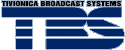Стефан Петруча
Cleaner 5: надежный помощник для создания интерактивного Web-контента
 |
Cleaner 5 компании Terran Interactive — мощная
утилита, обеспечивающая захват цифрового видео,
кодирование, подготовку сюжетов для потокового
вещания и их публикацию
в Интернет, которая стоит ($599).
Предназначена для web-дизайнеров и разработчиков
web-сайтов, для организации вещания в Интернет.
Платформы: Windows 98/NT 4/2000; Mac OS 8.6
или более поздние версии. |
Программа Cleaner 5
компании Terran Interactive предназначена для захвата
цифрового видео, авторинга и публикации в
Интернет, совместима со всеми устройствами
(начиная от скромных модемов до навороченных DVD),
и очень качественно, в мельчайших деталях,
поддерживает все потоковые форматы. Поэтому, если вы занимаетесь
видеопроизводством и работаете с потоковым
контентом, использование данной программы будет
хорошим решением. Cleaner 5 имеет изысканный и
простой интерфейс, «вылизана» на всех уровнях, а
в прилагаемом «руководстве пользователя»
содержится очень много полезной информации.
Возможности для кодирования,
реализованные в Cleaner 5, — главное достоинство
этой программы: видео, аудио или файл со
стоп-кадром она может преобразовать в любые
размеры, виды и форматы, в том числе в Real, QuickTime,
Windows Media, а для аудиофайлов — в MP3. В программу
встроена базовая поддержка MPEG-1 и MPEG-2, которая
может обновляться для улучшения управления и
повышения скорости визуализации. Вначале,
правда, обилие информации, содержащейся в
«Руководстве пользователя» (о номере,
технических возможностях, плюсах и минусах
каждого из форматов и т. п.) несколько пугает, но
так как все изложено четко и ясно, разобраться во
всем оказывается не так уж сложно.
В Cleaner 5 интуитивно понятный
интерфейс. В самом начале перед пользователем
открывается Batch window («Многофункциональное окно»)
с пятью не требующими объяснения колонками: Project
(«Проект»), Setting («Параметры настройки»), Destination
(«Место назначения»), Priority («Приоритет») и Status
(«Статус»). Здесь представлены медиафайлы и
краткое описание технических возможностей
выбранного варианта кодирования. Окна для
конкретных проектов вызываются как файлы,
созданные пользователем. в многофункциональном
окне можно задать одновременное выполнение
нескольких проектов.
Для проверки возможностей
кодирования я решил воспользоваться 15-ти
секундным клипом, захваченным с DV с помощью
видеокарты AHA 8945, установленной на моем
компьютере. Оказалось, что добавить файл в
многофункциональное окно очень просто — сначала
нужно кликнуть на File, Open,
а затем — на названии файла.
Когда открылось окно проекта, то
там уже было представлено изображение первого
кадра клипа. Щелкнув на нем, можно начинать
кадрирование. Для любого изменения размера
изображения достаточно было переместить с
помощью мыши метку-манипулятор. Щелчок в любой
точке внутри окна вызывает перемещение кадра в
это место.
Чтобы проверить, как работает
кодировка, я выбрал колонку Settings («Параметры
настройки»), в ней — лучшую часть Cleaner 5: Settings
Wizard (Мастер параметров настройки). Чтобы добиться
хороших результатов, вам следует ответить на
предлагаемые вопросы, во все остальном Cleaner 5
разберется сам. При желании вы можете задать
определенный формат и степень сжатия потокового
видео (например, потоковое видео RealSystems 28 К) или
выбрать установку Advanced Settings («Задание параметров
настройки для опытных пользователей»). Во втором
случае этап ответов на вопросы пропускается, и вы
сразу попадаете в меню Settings ("Параметры
настройки"). В левой части этого меню вам
предлагается отыскать выходное аудио- или
видеоустройство. Снабженные закладками меню
справа позволяет выбрать и отладить все
установки: от функций, присущих только Cleaner 5
(позволяющих удалять лишние кадры при перезаписи
из стандарта 24 кадра/сек в стандарт 29,97 кадра/с,
NTSC), которые называются deinterlace и intelecine, до
гамма-коррекции и яркости.
Простота
— залог успеха
Wizard («Мастер») предлагает
обширные возможности. Отвечая на основные
вопросы, сначала нужно выбрать желаемый вид
представления: www (для всемирной паутины), DVD/CD-ROM,
DVD-Video, DV Camera или Still Picture (неподвижное изображение,
фотоснимок, стоп-кадр). В зависимости от этого
изменятся и предлагаемые вопросы. Я выбрал для
своего 15-секундного клипа CD-ROM, после чего мне
было предложено указать класс компьютера
(профессиональный, средний или младший с
процессором 200 МГц и менее) и, учитывая его
мощность, — требования к качеству видео. Задав
средний уровень, я должен был определиться с
приводом (с одной, двумя или четырьмя скоростями
записи или DVD). После выбора четырехскоростного
привода, я попал в меню опций формата (Quicktime, MPEG
или AVI), в котором задал MPEG-1. Список вопросов
закончился, и под колонкой Setting появилась надпись
«Wizard #5», которая означала, что все параметры
установки сохранялись и могли быть вызваны в
любую минуту.
 |
Многофункциональное
окно
(Batch Window) Cleaner 5
Для увеличения масштаба
изображения щелкните мышью |
Но описанный выше
вариант — это не единственный путь. При
подготовке потокового видео для Интернет в
качестве установок могут быть, например, указаны:
скорость передачи (Realtime/Progressive with No Delay или только
Progressive), скорость модема (от 28,8 К до Т1 и передачи
по кабелю), соотношение качества видео и аудио
(отсутствие приорита между аудио и видео или
преобладание качества одного из них); тип
звукового сопровождения в клипе (только речь,
только музыка или то и другое), качество
материала (высокое, плавное движение,
увеличенное или уменьшенное изображение,
слайд-фильм). Если нужно, то Cleaner 5 отправит
окончательный результат на ваш потоковый сервер.
До начала процесса визуализации
можно шаг за шагом провести сравнение оригинала
и предварительного результата кодирования. Для
этого следует открыть окно Dynamic Preview и
воспользоваться движком, который можно
перемещать вперед—назад.
В нижней части
многофункционального окна расположены три
кнопки, имитирующие средства управления
видеомагнитофоном. Я нажал на Start и перекодировка
пошла! Через 10 минут 51 секунду (определил по часам
в окне проекта) файл в MPEG-1 был готов. Клип, в
котором было много движения (дамочка, «воюющая» с
крупным цыпленком), выглядел потрясающе! Я,
конечно, был готов к потрясениям, задав
CD-установки в Wizard, но то, что при разрешении 352 х 240
пикселей можно было прочитать заголовок в
газете, которая занимала не более одной восьмой
экрана, поразило и меня.
Автора! Автора!
Cleaner 5 позволяет
получать видео очень высокого качества
благодаря реализованной в этой программе новой
системе авторинга EventStream. С помощью этой искусно
выполненной функции можно создавать активные
зоны на видеоизображении и соотносить клип с
изменениями в других элементах web-страницы,
извлекая стоп-кадры, связи или текстовые
фрагменты в определенных точках в пределах
изображения и за его границами. EventStream превращает
web-страницу в некое подобие
программы для презентаций PowerPoint.
Добавление сюжетов выполняется
крайне просто. Для этого откройте окно проекта
для того клипа, который вы хотите использовать и
поместите контроллер фильма на той точке, с
которой должен начинаться сюжет. Затем выберите
Windows and EventStream, откроется окно EventStream. После щелчка
на Add выделенный сюжет, определяемый положением
контроллера фильмов, будет перемещен. Чтобы
выбрать тип сюжета, щелкните на ниспадающем меню
в нижнем левом углу окна EventStream, в результате
активируются установки, относящиеся к
выбранному сюжету. Например, мне понадобилось
вставить на четвертой секунде клипа слово «Ого!»:
я выставляю маркер фильма на четыре секунды,
щелкаю на Add и выбираю в ниспадающем меню Text. На
экране появится пустое место, куда я могу
впечатать «Ого!».
В Cleaner 5 есть еще одна интересная
функция, которая называется Hotspot и позволяет
выделить в желаемом количестве кадров
видеоклипа прямоугольную или овальную область и
задать для нее какой-либо сюжет. Например, такой:
после щелчка на изображении товара, появляется
адрес в Интернет, по которому можно найти
информацию о товаре, текстовое сообщение с
необходимыми данными или другой видеоряд. Таким
образом можно создавать сложные разветвленные
видеоструктуры, которые могут использоваться
для распространения подробной информации о
любом объекте. Наличие определенной
интерактивности присуще всем программам,
предназначенным для работы с потоковым видео, но
описанную выше возможность работы с сюжетами
имеют не многие из них.
Программа содержит много других
интересных и полезных и функций, например,
позволяет создавать водяные знаки или
чередовать клипы для QuickTime. Каждый раз, когда вы
запускаете Cleaner 5, используя имеющиеся у вас
подключения к Интернет, программа будет сообщать
о любых изменениях, связанных с
доступными потоковыми форматами.
Cleaner 5 немного недоработана в
мелочах, но, учитывая разнообразие форматов,
поддержку которых он обеспечивает, мощный
«Мастер», простой интерфейс и качество конечного
продукта, эта программа, безусловно, заслуживает
самой высокой оценки.
Требования к системе
Версия для РС: Pentium или подобный
(рекомендуется использовать один или два
процессора от 200 МГц и выше), Windows 98/NT4/2000, QuickTime 4.1.2
(включается в комплект поставки), ОЗУ 96 Мбайт,
монитор с разрешением 800х600 точек с 16-битным
цветом (рекомендуется разрешение 1024х768), привод CD-
или DVD-ROM, 10 Мбайт свободного пространства на
жестком диске для размещения приложения.
Версия для Mac: PowerPC (один или два), OS 8.6 или более
поздняя, ОЗУ 32 Мбайт. Требования к мониторам и
жестким дискам, такие же, как для PC. |
Stefan Petrucha. A lean, Mean, Streaming Machine/ AVVideo.Multimedia, 2001, апрель.
|